Cara Meng-host Server Minecraft di Windows, Mac, atau Linux
Diterbitkan: 2021-08-12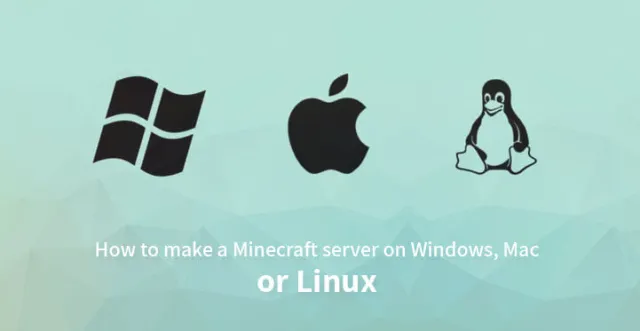
Cara meng-host server Minecraft gratis di berbagai platform seperti Mac, Windows, dan Linux juga akan dibahas dalam artikel ini.
Dengan lebih dari 100 juta kopi terjual, Minecraft telah mencapai puncak popularitas dalam video game di seluruh dunia. Popularitas Minecraft tidak hanya terkait dengan pengalaman bermain gamenya, tetapi juga mengajarkan anak-anak cara membuat kode. Ini adalah jantung dari pembuat komunitas di seluruh dunia dan merupakan platform terbuka untuk pengembang mod untuk ekspansi.
Cara termudah bagi pengguna baru untuk masuk adalah dengan membeli game. Minecraft Realms adalah alternatif ringan yang memungkinkan pengguna menjalankan server Minecraft pribadi, dan dengan ini, Anda dapat dengan mudah membuat dunia Anda sendiri.
Untuk individu yang ingin merasakan Minecraft versi lengkap, Anda disarankan untuk meluncurkan server Minecraft pribadi yang berpotensi memungkinkan Anda menciptakan dunia Anda sendiri.
Pada artikel ini, kami akan membahas jawaban atas pertanyaan seperti bagaimana cara meng-hosting Server Minecraft?
Bagaimana cara membuat server Minecraft pribadi? Bagaimana cara membuat server Minecraft yang dimodifikasi? dan lain-lain.

Membuat Server Minecraft
Beberapa langkah dasar pasti harus diikuti untuk membuat server Minecraft
A) Cari dan Instal Java (versi terbaru)
B) Instal perangkat lunak server Minecraft (versi terbaru)
C) Konfigurasikan jaringan dan server
D) Periksa dan mulai server
E) Verifikasi bahwa server dapat diakses
Orang biasanya terjebak dengan pertanyaan tentang cara menyiapkan server Minecraft? Dibutuhkan banyak upaya untuk menyiapkan server. Keterampilan teknis diperlukan untuk mengonfigurasi server Minecraft secara sistematis. Anda harus terampil dan terbiasa dengan:
A) Penggunaan baris perintah
B) Konfigurasi Sistem
C) Pengetahuan jaringan yang memadai seperti port, DHCP, IP, dan lainnya
D) Konfigurasi Jaringan
E) Untuk pengaturan rumah – Konfigurasi Router
Hal-hal yang perlu diketahui saat menjalankan server Minecraft dari rumah
Komputer desktop akan lebih dari cukup dan Anda tidak memerlukan sistem berteknologi canggih untuk menjalankan server.
Dimungkinkan untuk menjalankan dan memainkan server Minecraft di mesin yang sama tetapi mungkin memerlukan sistem yang sedikit kuat. Koneksi Ethernet direkomendasikan untuk digunakan karena lebih andal dan berkabel dibandingkan dengan koneksi nirkabel.
Hal-hal yang perlu diketahui saat Anda tidak menghosting server Minecraft dari rumah
Jaringan rumah Anda terpapar ke dunia ketika Anda memilih untuk menjalankan server lain darinya. Biasanya, tidak disarankan untuk mengambil risiko seperti itu dan sebaliknya memilih penyedia layanan hosting.
Anda hanya akan khawatir tentang membayar biaya tahunan atau bulanan karena akan menjauhkan Anda dari tugas tak kenal lelah mengelola perangkat keras server. Penting untuk mengawasi sumber daya karena dengan cara apa pun Anda berbagi perangkat keras dengan pengguna. Untuk pengaturan lanjutan, Anda juga dapat mencoba dan memilih server khusus.
Membuat Server Minecraft di Platform Windows
Orang biasanya terjebak dengan pertanyaan Bagaimana cara meng-host server Minecraft di Windows? Di sini kami telah membahas prosedur terperinci untuk melakukannya.
1. Sangat penting untuk mendapatkan Java versi terbaru. Opsi program di panel kontrol digunakan untuk memperbarui Java jika sudah diinstal. Cara lainnya adalah dengan memeriksa versi Java terbaru secara online dan kemudian buka command prompt dan masukkan “java –version”. Periksa dan lakukan yang diperlukan. Jika Anda memiliki versi yang kedaluwarsa atau jika Anda belum menginstalnya, buka situs web resmi dan unduh satu.
2. Sangat penting untuk memilih lokasi di sistem Anda di mana Anda ingin menjalankan server sebelum mengunduhnya. File konfigurasi akan dibuat saat menjalankan server untuk pertama kalinya. Disarankan untuk menyimpan file-file ini dalam folder khusus yang ditetapkan. Itu dapat ditempatkan di mana saja di sistem sesuai dengan pilihan Anda.
3. Dari situs Minecraft, unduh perangkat lunak server yang akan diunduh dalam file .jar yang merupakan file Java. Unduh file dan pilih untuk disimpan di lokasi yang telah ditentukan sebelumnya. Saat mengklik dua kali file java itu akan memulai instalasi dan membuat file konfigurasi untuk server. Sekarang sebelum server siap untuk digunakan, file ini perlu dimodifikasi.
Anda akan menemukan bahwa file teks berjudul eula.txt telah dibuat. Ubah default eula=false menjadi eula=true dengan membuka file di editor teks. Anda akan dicegah untuk memulai server Minecraft jika Anda gagal menerima EULA.
Jika Anda menghadapi kesalahan dengan menyimpan perubahan di properti, Anda harus menjalankan file sebagai administrator dengan mengklik kanan di atasnya.
4. Mengaktifkan port forwarder diperlukan tetapi juga bisa menjadi risiko keamanan. Penerusan port tidak diperlukan jika Anda bermaksud meng-host server pemain untuk jaringan lokal Anda. Penerusan port harus diaktifkan untuk router saat Anda ingin server Anda diakses secara global. Instruksi khusus untuk mengkonfigurasi port Anda dapat ditemukan di manual router.
Anda perlu memasukkan IP server atau IP keluaran untuk port yang diteruskan yang akan menjadi alamat IP lokal server Anda. Memasukkan ipconfig di command prompt akan memungkinkan Anda mengetahui alamat IP sistem Anda.
5. Buka Prompt Perintah Windows untuk memulai server Minecraft. File server akan diberi nama seperti 'minecraft_server1.17.3.jar'. Anda harus menavigasi ke jalur yang dipilih dan menemukan file. Untuk memulai server ikuti perintah ini:
Jawa
-Xmx1024M -Xms1024M -jar {server_file_name_you_have_entered_} nogui
Jangan lupa untuk mengganti nama file yang sebenarnya dengan nama file server pada perintah. Untuk mengecualikan Antarmuka Pengguna server parameter nogui dapat digunakan dengan cara berikut:
java -Xmx1024M -Xms1024M -jar {server_file_name}Untuk mengelompokkan perintah, Anda juga dapat membuat file .bat. Dimungkinkan untuk mengundang pemain lain ke server Anda. Alamat IP lokal Anda akan digunakan jika berada di jaringan rumah Anda dan jika tidak berada di jaringan rumah Anda, maka alamat IP publik/eksternal akan digunakan.

Alamat IP publik dapat dengan mudah ditemukan melalui mesin Google. Pemeriksa server Minecraft akan memungkinkan Anda mengetahui apakah server Anda dapat diakses oleh orang lain.
Membuat Server Minecraft di MAC
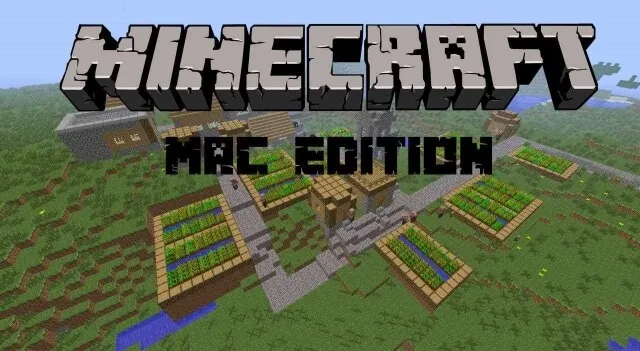
Orang biasanya terjebak dengan pertanyaan Bagaimana cara meng-host server Minecraft di MAC? Di sini kami telah membahas prosedur terperinci untuk melakukannya.
1. Java secara default diinstal di macOS versi terbaru. Dimungkinkan untuk mengunduh versi lama Java dari situs web Apple jika Anda tidak menggunakan versi Java terbaru. Oleh karena itu, pastikan dan pasti tentang versi terbaru Java yang hadir di sistem Anda.
2. Lokasi file Minecraft Anda penting. Folder terpisah dapat dibuat untuk memuat semua dokumen yang terkait dengan Minecraft. Tidak ada persyaratan lokasi khusus untuk folder ini, folder ini dapat dibuat di mana saja sesuai pilihan Anda.
3. Langkah ketiga termasuk mengunduh perangkat lunak server Minecraft di sistem Anda. Ini adalah jawaban penting untuk pertanyaan tentang bagaimana membuat server Minecraft? Server dapat dengan mudah diunduh dari situs web Minecraft.
File setup akan berformat Java dan Anda dapat menyimpannya di folder khusus lokasi yang telah Anda putuskan pada langkah terakhir. Masukkan yang berikut ini setelah membuka edit teks dan atur pemformatan menjadi teks biasa.
#!/bin/bash/
cd "$(dir_name "$0")"
eksekutif jawa
-Xms1G -Xmx1G -jar {server_file_name_as_entered} nogui
Jangan lupa untuk mengganti nama file yang sebenarnya dengan nama file server pada perintah. File ini harus disimpan di folder yang sama tempat file .jar server berada. Itu harus diberi judul "start.command".
Sangat penting untuk memberikan izin dari terminal untuk mengaktifkan file start.command baru untuk dijalankan. Setelah perintah ketik chmod a+x setelah spasi. Di jendela terminal drag & drop file start.command dan kemudian tekan enter.
4. Mengaktifkan port forwarder diperlukan tetapi juga bisa menjadi risiko keamanan. Penerusan port tidak diperlukan jika Anda bermaksud meng-host server pemain untuk jaringan lokal Anda. Penerusan port harus diaktifkan untuk router saat Anda ingin server Anda diakses secara global. Instruksi khusus untuk mengkonfigurasi port Anda dapat ditemukan di manual router.
Anda perlu memasukkan IP server atau IP keluaran untuk port yang diteruskan yang akan menjadi alamat IP lokal server Anda. Masukkan if config untuk menemukan IP lokal server Anda di terminal.
5. Buka file start.command yang dibuat pada langkah ketiga dengan mengklik dua kali. Anda akan menyaksikan pembukaan jendela terminal. Jika Anda melihat pesan kesalahan saat pertama kali menjalankan program, tidak ada yang perlu dikhawatirkan dan normal saja. Setelah server aktif dan dinamis, undangan dapat dikirim ke orang lain.
Untuk pemain di jaringan rumah Anda, alamat IP Anda akan dikeluarkan dan untuk pemain yang mencoba mengakses server dari jaringan non-rumah, IP publik/eksternal akan diperlukan yang akan unik untuk setiap sistem. Anda dapat dengan mudah menemukan Anda dengan mencarinya di Google.
Bagaimana cara meng-host server Minecraft di Linux?
Pengguna sering bertanya bagaimana cara membuat server Minecraft di Linux jika tidak cenderung ke server di rumah? Yah, selalu ada paket hosting Linux untuk digunakan dalam kasus seperti itu. Ini membantu Anda dalam mencegah jaringan rumah pribadi Anda dari paparan publik dan Anda juga menjauhi tanggung jawab mengelola server.
Jika Anda berniat untuk menjalankan uji coba dan tidak ada kemungkinan lebih banyak pemain bergabung dengan server, maka Anda selalu dapat memilih dari paket hosting VPS Linux yang populer karena merupakan salah satu opsi yang paling ringan. Dan, jika Anda mengharapkan banyak pemain, wajib menggunakan server Linux khusus. Inilah jawaban untuk Bagaimana cara membuat server Minecraft gratis di Linux?
1. Untuk menginstal Java pastikan bahwa SSH'd adalah host di root user. Setelah diverifikasi masukkan perintah berikut: apt- cache search openjdk
Perintah ini akan membuka daftar paket JDK yang dapat menginstal Java. Sekarang dari repositori jarak jauh perbarui daftar paket yang tersedia dengan perintah berikut: apt-get update. Untuk menginstal paket perangkat lunak yang dipilih gunakan perintah: apt-get install openjdk-7-jdk. Sistem akan meminta otorisasi untuk ruang penyimpanan yang diperlukan yang diperlukan untuk instalasi. Tekan Y dan konfirmasikan otorisasi. Ini menyelesaikan instalasi; oleh karena itu, perlu untuk memverifikasi instalasi yang berhasil. Masukkan java –version dan Anda akan melihat versi Java yang baru saja Anda instal.
2. Sama seperti proses biasanya, sekarang penting untuk membuat lokasi untuk menyimpan file Minecraft. File server Minecraft harus disimpan dengan membuat direktori di host dan kemudian mengubah direktori menjadi: (Masuk di baris Pertama) mkdir Minecraft (Masukkan di Baris Kedua) cd Minecraft.
3. Mirip dengan sistem operasi lain, penting juga untuk mengunduh file server Minecraft di Linux. Jalankan perintah wget di dalam direktori Minecraft untuk mengunduh file server Minecraft.
wget-Ominecraft_server.jar
Dianjurkan untuk selalu memeriksa situs web Minecraft secara menyeluruh untuk versi terbaru. Sekarang untuk mengaktifkan server untuk terus berjalan bahkan ketika Anda tidak terhubung, kita harus menginstal dan menjalankan 'layar'.
4. Minecraft Cara membuat server untuk Linux.
Pertama, masukkan java -Xmx512M -Xms512M -jar minecraft_server.jar nogui. Anda dapat menghentikan server Anda dengan perintah stop untuk memverifikasi apakah semuanya berjalan dengan benar. Diperlukan untuk mengedit file 'server.properties' dengan: enable-query=true. Mulai ulang server Anda setelah menyimpan file properti server. Periksa alamat IP untuk aksesibilitas publik di Pemeriksa Status Server Minecraft.
5. Pada langkah terakhir, tunjukkan domain di server Minecraft Anda. Lebih mudah bagi orang untuk terhubung dengan server Anda ketika Anda memberi mereka domain yang mudah diingat dan menghindari alamat IP yang rumit. Setelah memperbarui, diperlukan waktu hingga satu hari agar perubahan DNS efektif secara global.
Kami harap kami telah membantu menjawab pertanyaan Anda seperti Bagaimana cara meng-host server Minecraft? dan Bagaimana cara membuat server di Minecraft? Pahami dan ikuti langkah-langkah yang diberikan dan instal serta gunakan Minecraft dengan mudah di sistem Anda.
